Thêm hình ảnh tiêu đề thư vào email của tôi
Bạn có thể thêm hình ảnh tiêu đề thư vào email Webmail trong không gian làm việc của mình.
Lưu ý: Tính năng này chỉ khả dụng trong Chế độ xem cổ điển . Nếu bạn đang sử dụng chế độ xem Cập nhật , vui lòng xem:Tạo và sử dụng các mẫu email
- Đăng nhập vào tài khoản Email trong không gian làm việc của bạn. (Bạn cần trợ giúp đăng nhập? )
- Trên tab Email , và nhấp vào Cài đặt .
- Chọn Cài đặt cá nhân .
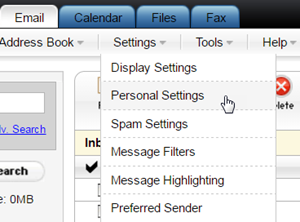
- Nhấp vào tab Chữ ký.
- Bên dưới Tiêu đề thư , hãy quyết định vị trí bạn muốn đặt ảnh, rồi nhấp vào Tải ảnh lên để duyệt tìm tập tin ảnh.
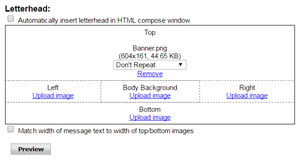
- Bạn có thể đặt hình ảnh Lặp lại từ trên xuống dưới hoặc Không lặp lại .
- Nếu bạn muốn bố cục tiêu đề thư tự động chèn vào cửa sổ soạn thư, hãy chọn Tự động chèn tiêu đề thư trong cửa sổ soạn thư HTML , nằm ở trên cùng của phần Tiêu đề thư .
Lưu ý: Bạn luôn có thể thêm tiêu đề thư bất cứ lúc nào, bằng cách nhấp vào Chèn tiêu đề thư trong trình soạn thảo.
- Nếu bạn đã thêm hình ảnh trên cùng hoặc dưới cùng và muốn email khớp với chiều rộng của hình ảnh, hãy chọn Khớp chiều rộng của văn bản thư với chiều rộng của hình ảnh trên cùng / dưới cùng .
- Nhấp vào Xem trước để xem mẫu bố cục tiêu đề thư của bạn.
- Nhấp vào OK.